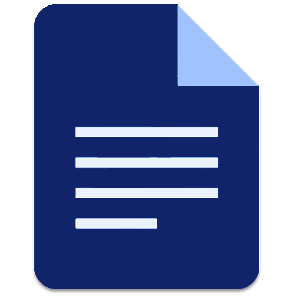
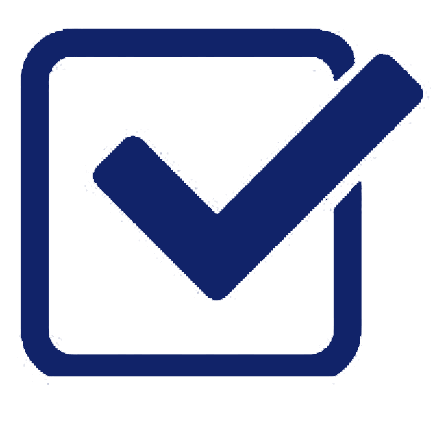

Завантажте доповнення OnlineCorrector для служби Google Документи й автоматично виправляйте помилки в текстах українською мовою
Використовуйте пропозиції OnlineCorrector щодо слововживання, стилю, граматики та пунктуації для покращення мовного оформлення реферату, диплому, статті чи допису для блогу
Перевіряйте тексти на помилки після машинного перекладу і працюйте швидше, якісніше, ефективніше, підвищуючи свій рівень володіння українською мовою
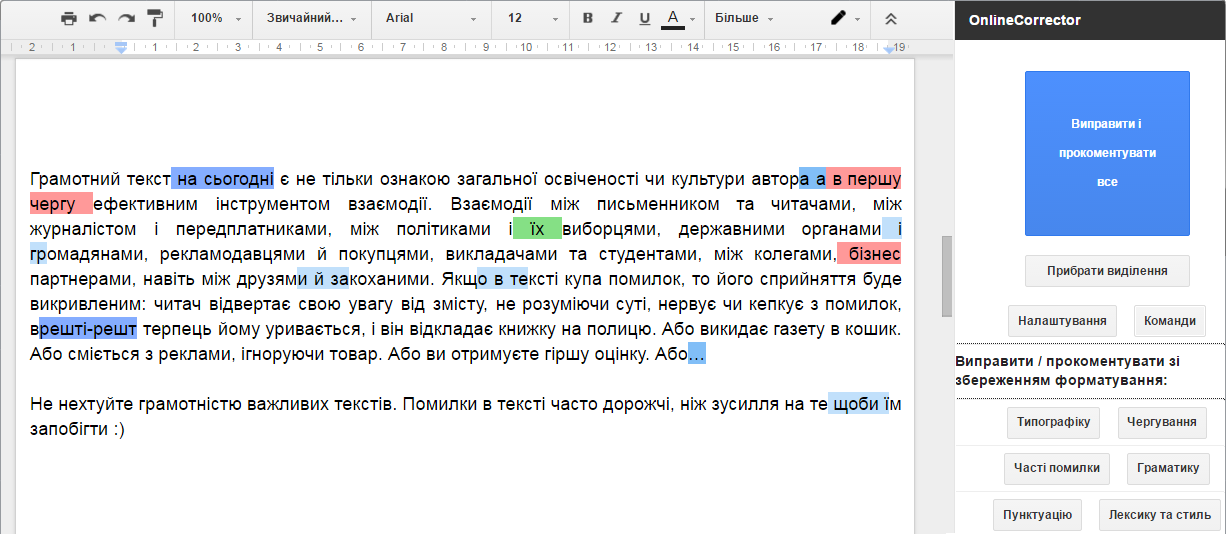

- Як встановити OnlineCorrector?
- Як завантажити текст для перевірки?
- Як увімкнути перевірку орфографії?
- Як почати роботу OnlineCorrector?
- Які помилки OnlineCorrector виправляє автоматично?
- Які помилки OnlineCorrector автоматично знаходить?
- Як завершити роботу і зберегти перевірений текст?
- Як перекласти текст українською мовою і перевірити його?
Так просто!
Натисніть кнопку нижче, і на сторінці доповнення OnlineCorrector у веб-магазині Google клікніть праворуч вгорі на кнопці +БЕЗКОШТОВНО. Вам знадобиться обліковий запис Google, який можна створити у процесі встановлення.

Альтернативний спосіб
- Створіть обліковий запис Google або зайдіть у вже наявний. Цей обліковий запис і його електронна адреса будуть вашим ключем для використання OnlineCorrector.
- Зайдіть у свій Google Диск – хмарне сховище, де зберігатимуться ваші документи і працюватиме доповнення OnlineCorrector.
- Створіть новий Google Документ.

Також ви можете відкрити вже наявний файл, переконайтеся тільки, що це саме Google Документ.
- У меню відкритого документа оберіть: Доповнення > Завантажити доповнення.
- У полі шукайте доповнення наберіть OnlineCorrector, а тоді натисніть Enter.
- Оберіть доповнення OnlineCorrector.
- Натисніть кнопку встановлення.

Якщо ви хочете перевірити текст із нескладним форматуванням, скористайтеся буфером обміну:
- Створіть новий Google Документ на диску: Створити > Google Документи.

або відкрийте вже наявний Google Документ:
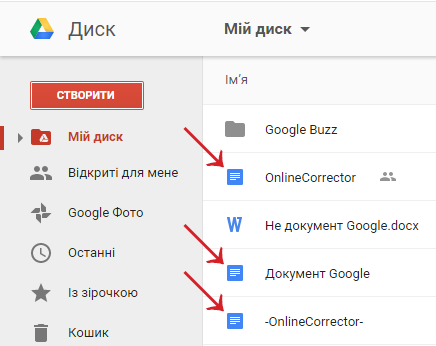
- Скопіюйте у буфер обміну потрібний текст: CTRL+C або інший спосіб залежно від редактора.
- Вставте його у відкритий Google Документ: CTRL+V або Редагувати > Вставити.
Якщо ви використали у документі такі елементи, як-от складні таблиці, автоматичний зміст, колонтитули, виноски або покажчики, то щоб зберегти їх, зробіть ось як:
- Завантажте текст як файл із головного меню Google Диск: Мій диск > Завантажити файли.

- А тоді відкрийте його як Google Документи: Контекстне меню на файлі > Відкрити за допомогою > Google Документи.
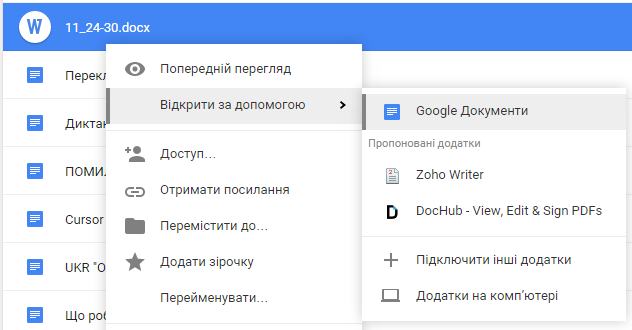
Коли текст буде у вікні Google Документа, він готовий до перевірки. Втім, у кожному разі для ефективнішої роботи OnlineCorrector рекомендовано спершу виправити у тексті неочевидні орфографічні огріхи, якщо ви не відредагували такі помилки перед цим в іншому редакторі.
У Google Документах є вбудований інструмент перевірки орфографії, скористайтеся ним.
- Насамперед вкажіть мову тексту: Файл > Мова > Українська.
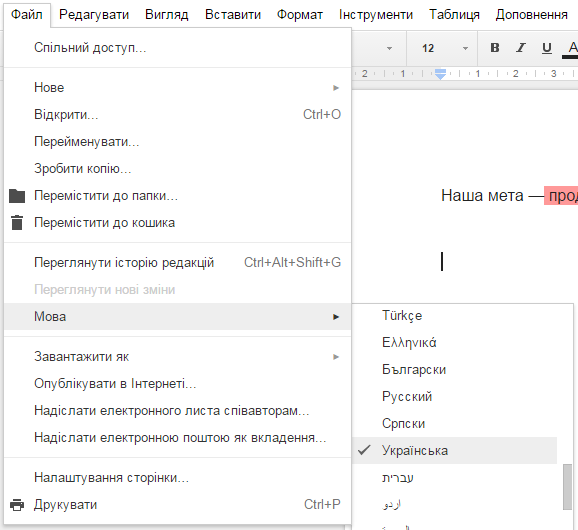
- Червоною хвилястою лінією буде підкреслено невідомі для системи слова. Перевірте, чи немає у них помилки:
- Викличте на підкресленому слові контекстне меню, у ньому іноді буде запропоновано варіант виправлення.
- Якщо у слові насправді немає орфографічної помилки, то додайте його в особистий словник, надалі система не вважатиме таке слово помилкою і не відвертатиме вашу увагу. Цей словник згодом можна переглянути і відредагувати: Інструменти > Особистий словник.
Також орфографічні помилки можна перевірити одна за одною: Інструменти > Перевірка орфографії.
OnlineCorrector складається із 6 модулів: автоматичного виправлення типографіки, чергувань і поширених орфографічних або стилістичних помилок, і коментування ймовірних граматичних, пунктуаційних, лексичних і стилістичних помилок.
- Відкрийте головну панель OnlineCorrector: Доповнення > OnlineCorrector > Головне меню.
- Натисніть кнопку Команди, яка відкриває/закриває панель з модулями.

- Натисніть потрібну кнопку (Типографіку, Чергування, Часті помилки, Граматику, Пунктуацію, Лексику та стиль), яка запустить відповідний модуль.

- Або натисніть велику кнопку Виправити і прокоментувати все, яка послідовно запустить усі шість модулів.

OnlineCorrector автоматично виправляє:
- типографіку – написання символів;
- чергування сполучників і/й, прийменників з/із/зі/зо, у/в;
- поширені орфографічні або стилістичні помилки.
Відповідні модулі – Типографіка, Чергування і Часті помилки – роблять у тексті виправлення і виділяють їх залежно від налаштувань відтінками синього кольору.

Налаштування роботи модулів автоматичного виправлення зібрано на панелі, яку відкриває/закриває кнопка Налаштування.
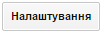
За промовчанням опція виділення виправлених модулями Чергування і Часті помилки увімкнена, а для Типографіка – вимкнена. Приберіть відповідні позначки, і OnlineCorrector виправить такі помилки, не виділяючи їх і не відвертаючи надалі вашу увагу.
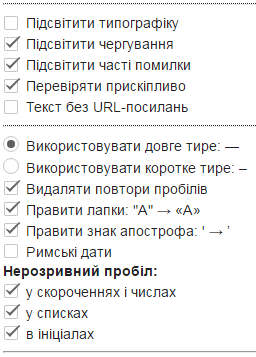
Окремі налаштування модуля Типографіка стосуються:
- написання тире: символ тире відрізняється від дефіса, з яким його часто плутають. Якщо йдеться про розділовий знак, то треба послідовно використовувати або довге тире (—), або коротке тире (–), а дефісом (-) з’єднувати, зокрема, частини складного слова;
- повторів пробілів: 2 і більше пробілів OnlineCorrector замінює на один пробіл;
- лапок: з усього розмаїття стилів написання лапок рекомендовано обрати один – « »;
- апострофа: з різних способів написання цього символу рекомендовано обрати один – (’);
- дат римськими числами: потрібно послідовно використовувати у такій нумерації латиницю, а не кирилицю, тобто, наприклад, X (ікс), а не Х (ха);
- нерозривного пробілу: такий знак ставлять у скороченнях, ініціалах, числах і списках, щоб відповідні частини не розривалися між рядками.
OnlineCorrector знаходить такі типи помилок:
- пунктуаційні – зайві або пропущені розділові знаки;
- граматичні – неправильно вжиті відмінкові, числові або родові форми, ступені порівняння, порушення узгодження між словами чи керування;
- лексичні та стилістичні – використання слів у неправильному лексичному значенні (зазвичай трапляється після автоматичного перекладу), росіянізмів, скалькованих виразів, канцеляризмів, не властивих українській мові конструкцій.
Модуль Граматика виділяє ймовірні помилки зеленим кольором.
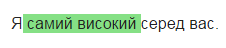
Модуль Пунктуація виділяє ймовірні помилки синім кольором.

Модуль Лексика та стиль виділяє ймовірні помилки червоним кольором.

Опція Перевіряти прискіпливо
За промовчанням увімкнена опція Перевіряти прискіпливо вмикає додаткові правила, що виділяють такі місця, де ймовірність помилки порівняно невисока, але вона все-таки може трапитися, як-от у вживанні паронімів: воєнний — військовий, іменника область на позначення сфери діяльності, а не адміністративної одиниці, виділення комами вставного слова може тощо. Рекомендовано для текстів після машинного перекладу, а також коректорів-початківців.
ВАЖЛИВО! Виправлення виділених імовірних граматичних, пунктуаційних, лексичних і стилістичних помилок
Модулі Граматика, Пунктуація і Лексика та стиль додають до ймовірних помилок зауваги у форматі URL-посилання. Клікніть на виділеній імовірній помилці, і система виведе URL-посилання. Текст посилання після імені домену (після https://onlinecorrector.com.ua/) містить підказку, на яке слово або слова, ймовірно, потрібно виправити виділений уривок.

Клікніть на посиланні, й у новому вікні відкриється сторінка, на якій буде наведено докладну інформацію про можливу помилку, вказано порушене правило й надано рекомендації, як саме цю помилку виправити, а також ілюстрації правильного слововживання. Виправити помилку, якщо вона справді є, вам треба самостійно, орієнтуючись на рекомендації й контекст.
Будь ласка, зверніть увагу, що виділений уривок із високою ймовірністю містить помилку, однак цілком можливим є випадок, коли насправді помилки там немає. Такі фальшиві спрацьовування, або «шум», спричинені формальним синкретизмом, розвиненою омонімією будь-якої людської мови. Сучасні системи аналізу тексту спираються на форму, а не значення слів, тому для неоднозначних випадків було прийнято рішення сигналізувати про можливість помилки, якщо вона є поширеною й може з’явитися в тексті з високою ймовірністю.
У процесі використання OnlineCorrector ви будете постійно покращувати свої знання з української мови, тому незабаром для виправлення помилки вам буде достатньо подивитися тільки текст посилання, і ви цю помилку «впізнаєте». Ще згодом для виправлення граматичного, пунктуаційного, лексичного чи стилістичного огріху вам буде достатньо бачити, що такий огріх виділено певним кольором.
Завершення роботи
Після опрацювання тексту прибрати виділення і коментарі можна за допомогою кнопки Прибрати виділення.
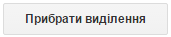
Якщо в оригінальному тексті немає сторонніх URL-посилань, створених не OnlineCorrector, або якщо їх видалення не є принциповим, оберіть в налаштуваннях опцію Текст без URL-посилань. У цьому разі виділення та коментарі буде прибрано швидше через простіший алгоритм.
У процесі роботи Google Документи автоматично зберігає зміни у файлі на вашому Google диску, жодних спеціальних дій не вимагаючи.
Якщо ви хочете перенести кудись текст із нескладним форматуванням, скористайтеся буфером обміну:
- Виділіть потрібну частину або весь текст: CTRL+A.
- Скопіюйте виділене у буфер обміну: CTRL+C або Редагувати > Копіювати.
- Перейдіть у потрібне вікно і вставте скопійоване: CTRL+V або відповідне меню залежно від редактора.
Якщо опрацьований текст треба завантажити на свій комп’ютер як готовий файл зі збереженням форматування, дійте ось як:
- Відкрийте меню Файл > Завантажити як.
- Вкажіть потрібний формат.
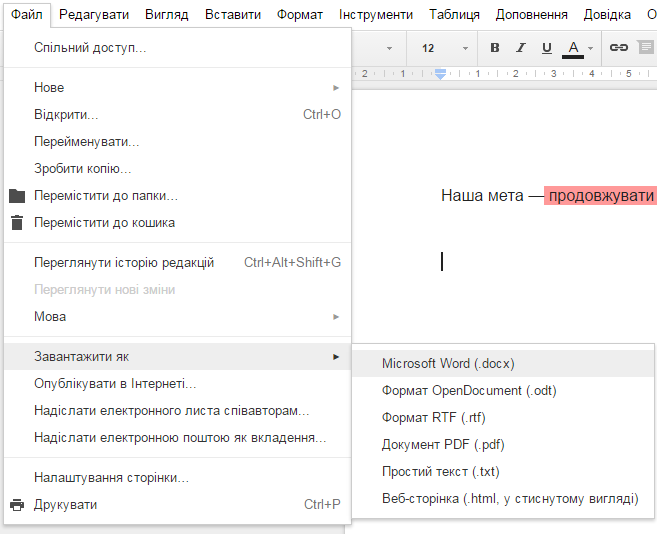
OnlineCorrector можна ефективно використовувати разом із Google Перекладачем, виправляючи помилки в тексті українською мовою відразу після перекладу. Для напрямку перекладу російська мова → українська мова таке використання є найефективнішим. OnlineCorrector виправляє або знаходить численні кальки з російської мови, нехарактерні для української мови звороти та канцеляризми.
Щоб перекласти текст безпосередньо у Google Документі:
- Скопіюйте текст у документ із буферу обміну або завантажте файл через Google Диск і відкрийте його.
- Вкажіть мову оригінального тексту (інакше Google Перекладач визначатиме її автоматично): Файл > Мова >…
- Запустіть програму перекладу: Інструменти > Перекласти документ…
- Змініть, якщо треба, заголовок і оберіть мову перекладу — українська.
- Натисніть кнопку Перекласти.
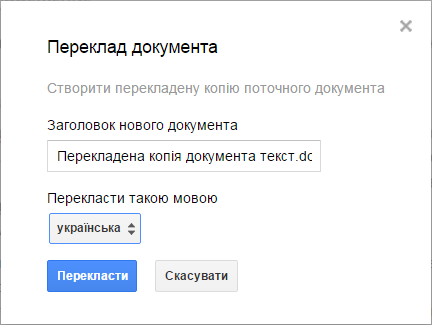
У новому вікні з’явиться перекладений текст. Відразу скористайтеся доповненням OnlineCorrector: чимало помилок автоматичного перекладу буде виправлено відразу, інші — прокоментовано.
- Автоматична коректура файлів у Microsoft Word
- Фахова коректура тексту українською мовою
- Фаховий переклад із російської українською мовою
- Локалізація українською мовою сайтів і програмного забезпечення
- Автоматизація рутинних дій — розробка Кабінету перекладача







